
Maak een fotocollage met Picasa
Met de gratis fotosoftware Picasa kunt u van uw favoriete foto’s hele leuke collages maken... netjes naast elkaar of nonchalant door elkaar. In een handomdraai creëert u een leuk beeld.
In het artikel ‘Foto’s beheren in Picasa’ kunt u nader kennismaken met de talrijke mogelijkheden van dit gratis softwarepakket om uw foto’s te beheren en te bewerken.
Vandaag gaan we iets dieper in op de mogelijkheid om van uw foto’s een leuke collage te maken.
- Start Picasa op.
- Misschien hebt u het uzelf extra eenvoudig gemaakt en staan alle foto’s die u tot een collage wil verwerken reeds in 1 map bij elkaar. In dat geval hoeft u enkel op de knop ‘Fotocollage maken’ onder de mapnaam te klikken.
- Is dat niet het geval en staan uw foto’s in diverse mappen, dan bladert u door uw bibliotheek en selecteert u alle foto’s die u in uw collage wil verwerken. De geselecteerde beelden verschijnen in miniatuurweergave in het kader onderaan.
- Klik in dit kader op de knop ‘Geselecteerde items vasthouden’ en herhaal deze stap voor elke foto die u in de collage wilt verweken.
- Bent u tevreden met uw selectie van beelden, klik dan rechtsonder op de knop ‘Collage’.
- Onder het tabblad Instellingen vindt u een aantal leuke opties voor uw collage. Klik op dit tabblad en klik in het bovenste uitvalmenu op het driehoekje.
U hebt nu de keuze uit meerdere soorten collages. U kunt de foto’s willekeurig laten stapelen. Picasa doet een voorstel dat u nog helemaal zelf kunt aanpassen. U kunt de foto’s verplaatsen door ze met de muisknop ingedrukt te verslepen. Per foto kunt u de hoek wijzigen waaronder de foto getoond wordt. Dat doet u door de foto te selecteren en te wachten tot er een grijze ring verschijnt. U kunt nu de foto draaien of ze vergroten of verkleinen. En u kunt ook een bepaalde foto naar boven halen en een andere meer naar achter brengen.

U kunt ze netjes in de pagina laten inpassen. Telkens hebt u de mogelijkheid allerlei aanpassingen aan het resultaat te doen.

U kunt een mozaïek laten maken met 1 afbeelding prominent in het midden.

Een raster met alle foto’s mooi even groot behoort ook tot de mogelijkheden. Zoals u merkt is het in dit geval soms nodig vooraf de essentie van de foto’s uit te snijden om te voorkomen dat mensen bijvoorbeeld onthoofd worden.
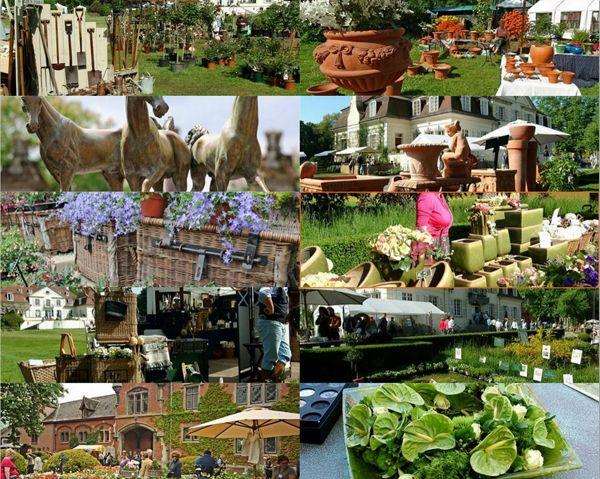
Vindt u dat een foto toch niet in uw collage past, dan selecteert u deze foto en drukt u op de Deletetoets.
Als de collage er helemaal uitziet zoals u dat wenst, dan klikt u op ‘Collage maken’, links onderaan in het kader. De collage wordt automatisch opgenomen in een afzonderlijke map ‘Collages’ in uw bibliotheek.
Fout opgemerkt of meer nieuws? Meld het hier